软路由和硬件路由器的区别
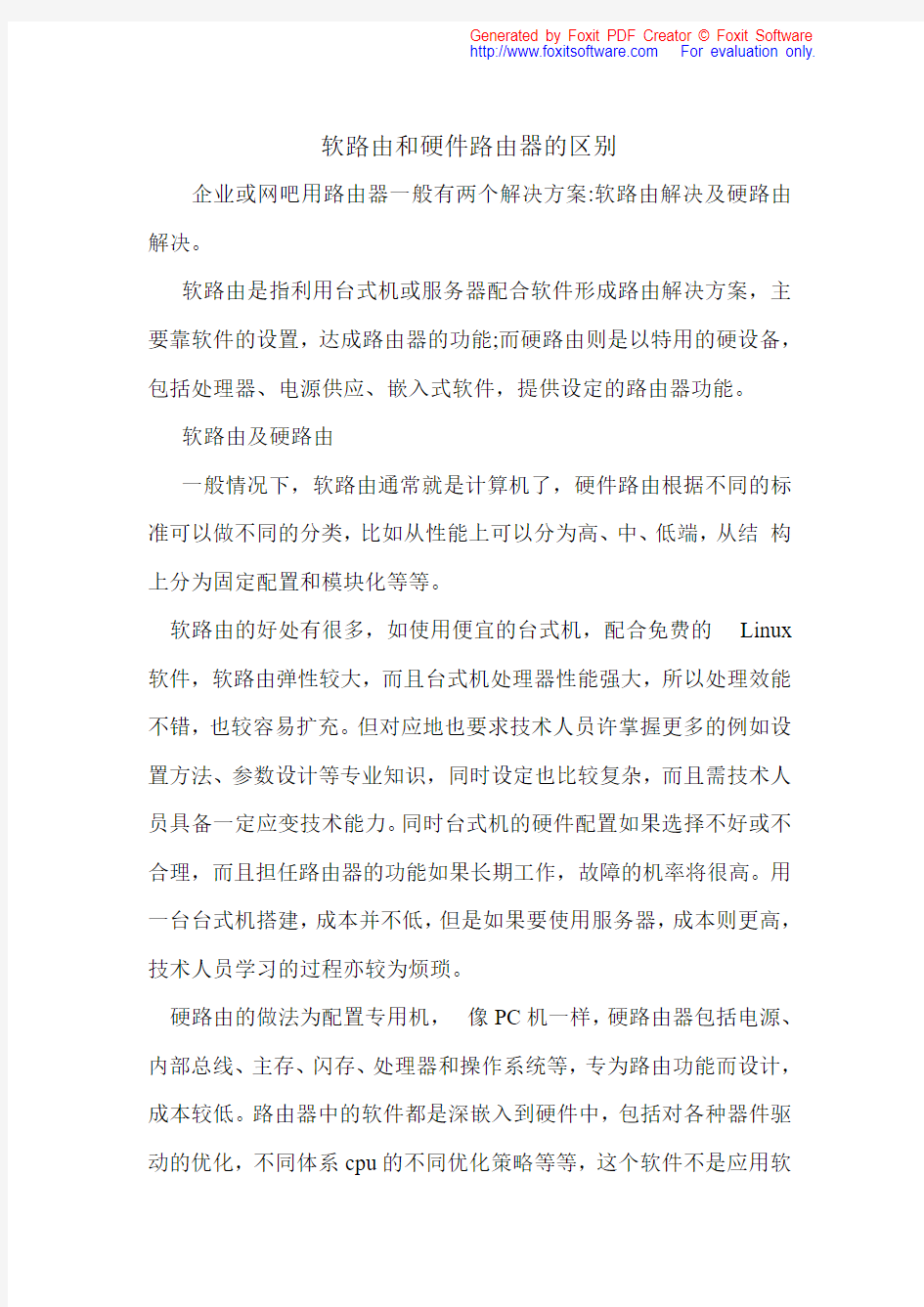
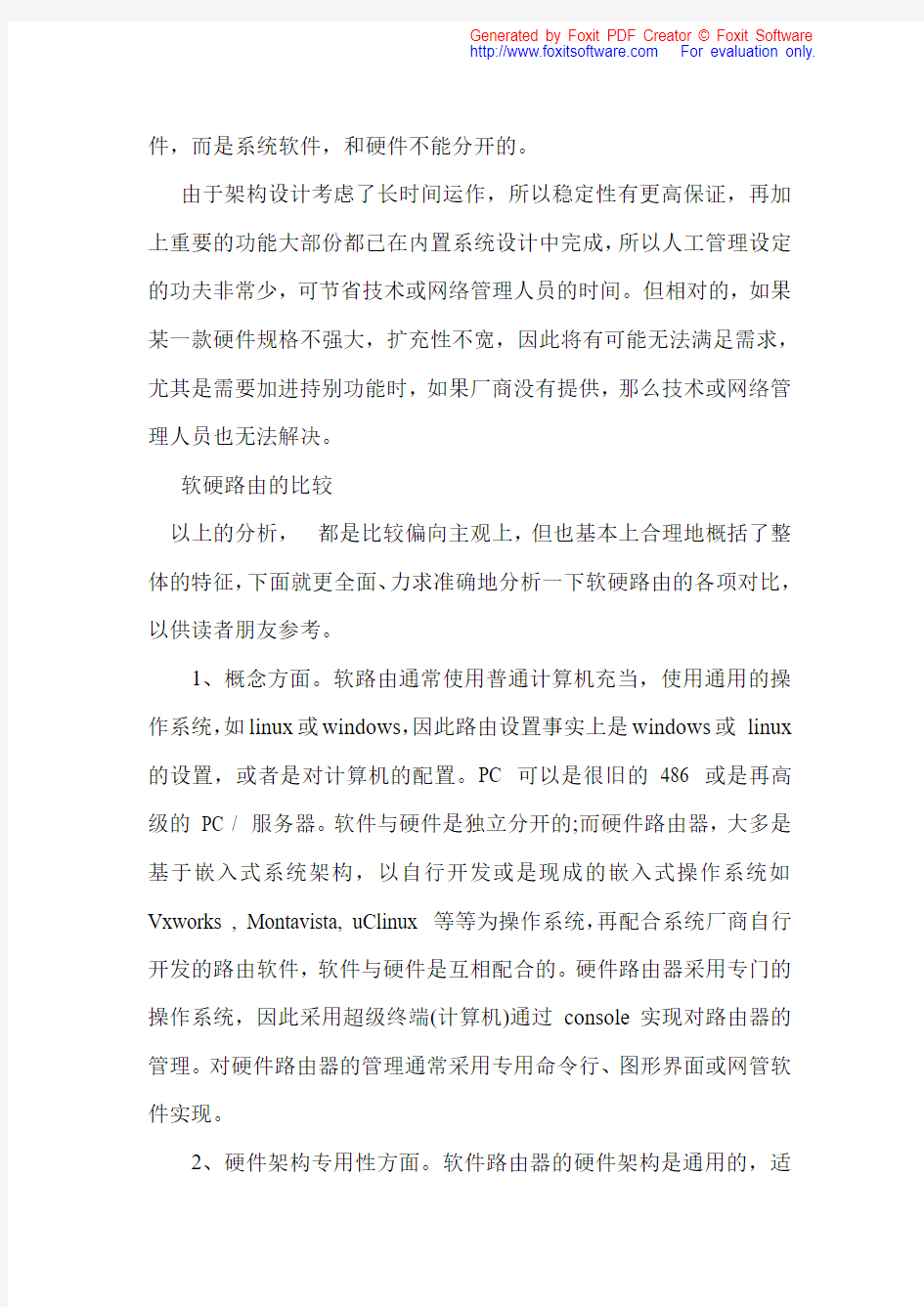
软路由和硬件路由器的区别
企业或网吧用路由器一般有两个解决方案:软路由解决及硬路由解决。
软路由是指利用台式机或服务器配合软件形成路由解决方案,主要靠软件的设置,达成路由器的功能;而硬路由则是以特用的硬设备,包括处理器、电源供应、嵌入式软件,提供设定的路由器功能。
软路由及硬路由
一般情况下,软路由通常就是计算机了,硬件路由根据不同的标准可以做不同的分类,比如从性能上可以分为高、中、低端,从结构上分为固定配置和模块化等等。
软路由的好处有很多,如使用便宜的台式机,配合免费的Linux 软件,软路由弹性较大,而且台式机处理器性能强大,所以处理效能不错,也较容易扩充。但对应地也要求技术人员许掌握更多的例如设置方法、参数设计等专业知识,同时设定也比较复杂,而且需技术人员具备一定应变技术能力。同时台式机的硬件配置如果选择不好或不合理,而且担任路由器的功能如果长期工作,故障的机率将很高。用一台台式机搭建,成本并不低,但是如果要使用服务器,成本则更高,技术人员学习的过程亦较为烦琐。
硬路由的做法为配置专用机,像PC机一样,硬路由器包括电源、内部总线、主存、闪存、处理器和操作系统等,专为路由功能而设计,成本较低。路由器中的软件都是深嵌入到硬件中,包括对各种器件驱动的优化,不同体系cpu的不同优化策略等等,这个软件不是应用软
件,而是系统软件,和硬件不能分开的。
由于架构设计考虑了长时间运作,所以稳定性有更高保证,再加上重要的功能大部份都已在内置系统设计中完成,所以人工管理设定的功夫非常少,可节省技术或网络管理人员的时间。但相对的,如果某一款硬件规格不强大,扩充性不宽,因此将有可能无法满足需求,尤其是需要加进持别功能时,如果厂商没有提供,那么技术或网络管理人员也无法解决。
软硬路由的比较
以上的分析,都是比较偏向主观上,但也基本上合理地概括了整体的特征,下面就更全面、力求准确地分析一下软硬路由的各项对比,以供读者朋友参考。
1、概念方面。软路由通常使用普通计算机充当,使用通用的操作系统,如linux或windows,因此路由设置事实上是windows或linux 的设置,或者是对计算机的配置。PC 可以是很旧的486 或是再高级的PC / 服务器。软件与硬件是独立分开的;而硬件路由器,大多是基于嵌入式系统架构,以自行开发或是现成的嵌入式操作系统如Vxworks , Montavista, uClinux 等等为操作系统,再配合系统厂商自行开发的路由软件,软件与硬件是互相配合的。硬件路由器采用专门的操作系统,因此采用超级终端(计算机)通过console实现对路由器的管理。对硬件路由器的管理通常采用专用命令行、图形界面或网管软件实现。
2、硬件架构专用性方面。软件路由器的硬件架构是通用的,适
用各种不同的应用软件安装使用,不是只为路由器而设计;而硬件路由器的硬件架构是专为路由器而设计的,有些CPU 更是为网络应用而开发。
3、硬件组装方面。软件路由器使用者可能必须自行组装硬件,一般的PC 可能没有网络卡(例如很旧的486) 或是只有一张网络卡,使用者必须自行安装额外的网络卡,以满足路由的功能。硬件可能会有兼容性的问题,使用者必须自行解决;而硬件路由器使用者无须自行组装硬件,硬件的搭配设计已由系统厂商完成,并经过严格的测试,不会有不兼容的情况。
4、软件安装方面。软件路由器使用者必须自行安装软件,有些软件是免费的,有些是要付权利金;而硬件路由器使用者则无须自行安装软件,软件是内含在产品的闪存里的。
5、软件维护方面。软件路由器提供免费的软件通常是非商业化的开放程序代码,一般是由一些散落各地的专家因为兴趣来参与开发与修改。功能的完整性与除错无法保证;硬件路由器的软件功能则是由推出产品的系统厂商自行开发,一致性高。功能的增加以及除错是由来系统厂商维护,使用者只需做软件升级,升级软件的取得有确实的管道,售后服务有保障。
6、软件、硬件、操作系统的搭配性方面。软件路由器软件必须迁就现成的硬件(如PC ) 以及现成的操作系统(如Windows 以及Linux) ,硬件与操作系统都不是为专为网络/路由功能而设计的。稳体性无法一概而论,使用者必须付出相对的成本、时间、精力、与金
钱;而硬件路由器的软件与硬件,采用嵌入式操作系统并互相搭配,所以整体设计精简而有效率,不但稳定,而且架设容易,产品成本加上使用者付出的成本也相对较低。
7、使用接口方面。软件路由器中,不同的软件有不同的方式,有些是窗口画面,有些是命令行(command line) 的指令。不一定容易理解。有些需要很专业的知识;而硬件路由器多以Web GUI 的方式来做设定,强调user friendly,依据特定的功能做出简单而且容易理解的设定方式。
8、等级区别方面。软件路由器没有区别,效能依据试用者选择的PC 以及软件而定。所以不一定能适用各种不同的网络/路由应用。越高级的应用环境需要越专业的知识才能应付自如;硬件路由器则会为不同等级的网络/路由应用,开发不同等级的路由器,达到较好的性价比。
9、工作环境方面。软件路由器只能工作于以太网络,实现局域网之间的互联。硬件路由器拥有丰富的接口类型,因此适用于各种类型的网络,既可应用于局域网的互联,也可用于广域网和Internet互联。另外,两者的效率也不同,软路由可应用于小型的\通讯效率不高的网络,硬件路由可应用于大中小型、通讯效率较高的网络。
软硬路由的应用
总的来说,不同的产品适合不同的客户群。从很多产品发展的角度来看,软件的方式适用于较有技术能力的网管,而一般的网管希望将精力发挥在其它更有价值的地方,则多采用硬路由。由于计算机的
限制,软路由只能使用以太网卡,因此基本上局限于以太网络之间的连接,以太网络之间只有在划分多个网段时,才会使用软路由的连接。 如果网络大到要划分子网,那么软路由的效率显然是无法满足网络间的高速通讯的。而在价格方面,软路由就是一台计算机的价格,而硬件路由的价格则根据性能的不同而有较大的差别。说实话,如果仅仅是实现NAT转换,那么计算机的效率要比硬件路由器要高。
结合多方面的考虑,购买者就必须充分了解自身的网络环境和投资计划,来考虑如何选择路由器。笔者就举例分析一下网吧的工作环境需求。网吧对路由器的需求就有着以下几个共同点:数据处理能力要够强,上网高速畅通,大数据流量下不掉线、不停顿;具有高度的稳定性和可靠性,能长时间不间断稳定工作;要有很强的兼容性,要能适应不同运营商的不同接入服务;易安装、易配置、易管理、易使用,用户界面友好易懂;在保证性能的前提下,要有一个合理的价格,具有优异的性能价格比。
因此对一个有一定规模的网吧来说,他们更倾向于使用硬路由,使用硬件路由器则带来更大的优势,如成型设备,一次调试不用维护,没有零部件维护的麻烦;专业厂家技术支持,专业软件免费升级;可以实现线路备份、负载均衡、策略路由等很多符合网吧的应用;多数产品采用网络专用CPU解决网络路由的复杂问题;专业的技术跟踪可以解决不断出现的网络应用中出现的新问题,全部免费解决等等一般意义上讲的软路由是指这样的构: 通用操作系统(宿主, 如WINDOWS, LINUX, BSD)+路由软件(寄生)+各种网卡. 这种结构的
主要特点是路由软件作为一个普通的应用程序运行在宿主操作系统上, 或做为一个普通的设备运行在宿主操作系统上. 宿主操作系统并不是专门为网络应用设计, 通常也可以运行别的应用软件. 常用的宿主操作系统有: LINUX, WINDOWS, BSD, VxWORKS等. 如果一个路由产品采用这种结构, 可以叫做软件路由器. 因为路由软件是“寄生”在一个通用操作系统上的. 该厂家并不能根据路由软件的需要, “优化”该软件。从这个意义上讲, 硬件路由器的基础是网络操作系统(NOS), 他具备基本的操作系统功能, 但是更重要的是他设计的出发点就是要确保网络应用的最优化, 通常不能在他上边运行其他应用程序. 因此顶顶大名的CICSO的IOS, 华为的VRP都是网络操作系统, 这些公司都对他们的软件拥有全部知识产权, 可以根据网络应用的需要全面的优化软件的结构, 达到最好的网络应用效果. 运行这些软件的路由设备他们都是硬件路由器. 设想一下, 如果你的路由软件是运行在WINDOWS/WXWORKS操作系统上的, 由于你不拥有WINSOWS/VXWORKS的全部知识产权, 你不可能对操作系统做任何修改, 只能希望M$等公司了, 而WINDOWS/WXWORKS被千百万人使用, 有人用来用它做WORD, EXCEL, 玩游戏, 或者用做实时控制(如VXWORKS), 要他们为网络应用优化, 你可以想象一下这个难度有多大!说到这里, 各位也许就明白了, 为何华为/思科都没有采用这样的解决方案, 开发了自己的VRP软件和IOS软件, 因为这就是他们产品的核心竞争力的来源.--为何基于linux开发的嵌入式OS 的路由器,不是硬件路由器软路由和硬路由的根本区别在于路由软件
和操作系统软件的关系:
其一:
软路由中操作系统和路由软件是"宿主"和"寄生"的关系, 既然是宿主, 就可以寄生多种东西, 多个应用. 除非你把"宿主"改造为只寄生你这一种应用, 并且和你的这种应用不可分割. 否则不可能叫做"硬路由". 其二:
知识产权的问题. 你可以修改linux, 但是必须遵守gpl, 把所有修改的源代码公开, 对所有的open Source 社区开放, 否则你就违反了gpl 协议, 你就无权使用gpl协议的软件.
从这点说, 所有基于linux Gpl开发的产品, 都没有对产品拥有全部知识产权; 而在路由产品上, 关键就是软件的知识产权. 你可以想象一下, 思科会公开ios所有源代码吗? 华为会公开所有vrp的源代码吗? 基本上我的观点就是, 所有基于linux开发的路由产品, 如果你没有遵守gpl, 都不要谈"硬路由", 因为在最需要"硬"的地方, 你没有办法"硬"起来: 如果你不遵守gpl, 你就是践踏基本的知识产权和法律规范, 法律不会保护这样的行为, 而且这样的行为必将为人们所抛弃.
RouterOS软路由安装及配置
RouterOS 软路由安装与设置 一、版本选择 推荐安装RouterOS 2.9.2.7或者RouterOS 3.2 选择理由: 以上版本都是比较稳定的,根据自己的硬件配置和需要选择。如果硬件配置较低请选择 二、系统安装 1、基本安装过程如下: 根据需要选择安装组件,如果没有正确选择,也可在以后使用过程中添加或删除组件。用TAB键移动选项,用空格键确定选择,按I键开始安装。 不保留原有配置,硬盘上的所有数据被删除,重建分区并格式化后开始安装,完成后按ENTER重新启动机器。 启动完成后的界面。 2、组件的添加和删除(参考后面的安装DHCP和PPP组件过程) 三、IP地址设置 这里用setup进行配置,也可用其他方式进行。 输入a,输入IP地址,格式如:;输入g,设置默认网关地址。 设置IP和网关完成后的界面。 四、Winbox的设置 输入网卡的IP地址,登录到ROS。下载Winbox,输入ROS的IP地址、用户名和密码登录到Winbox。如下图: 登录winbox,填写IP、用户名和密码。 登录到ros的winbox界面。 四、路由设置
为了管理方便,我们可以把网卡接口名称做修改。如:内网卡为LAN,外网卡为WAN。 相应的IP地址也做了修改。 在IP--Routes中,设置路由,即网关地址。 五、NAT设置 选择IP--Firewall,添加一条NAT规则。 做源地址srcnat的地址欺骗maquerade。也可以指定源地址和输出接口,如源地址:,输出接口:WAN。 这样一条新建的NAT规则就建好了。 六、DNS缓存 安装DNS缓存以后,可一定程度上提高客户机的访问速度,如果ROS的硬盘不稳定也可以不设置DNS缓存。 选择IP---DNS,设置主辅DNS地址,并选择“允许远程请求”,也可以适当更改缓存大小,范围为512--10240KiB。 添加一条静态DNS规则,填写内网卡地址。 七、DHCP和PPP组件的添加 将ROS光盘中的相关文件dhcp- ,复制到ROS的FTP中。 登录形式如.100,用户名和密码为ROS的登录账号和密码。登录后,粘贴文件即可。 将ROS重启,系统自动安装相关组件。 七、DHCP设置 1、外网接入 选择IP---DHCP Client,添加新的DHCP客户端即可,注意接口选择外网卡。这样系统自动获得IP地址和路由地址。 2、内网IP分配 选择IP---DHCP Server,设置新的DHCP服务端即可。 点击Setup进行设置DHCP Server,选择内网卡接口。 设置DHCP工作的网段。 设置客户机IP网关地址。 设置DHCP分配的地址段。
MK软路由教程
网吧专用ros软路由教程(非常详细) 一:安装 1、光盘版的(转自雨纷飞大哥作品) 将iso文件刻录成可引导光盘。机器的硬盘设置为IDE0,即第一个IDE通道的主盘。 bios设置光盘引导系统,放入光盘启动机器得到如下 选择2:Install RouteOS 2.8.18后稍等,得到如下画面: 用方向键和空格选择你需要的模组功能后,按"A"全选,摁“i“键确定安装。会再次询问你继续?yes or no?,摁“Y“. 然后又问:do you want to keep lod configuraton?你需要保留旧的结构么?摁“N 然后开始自动的格式化磁盘、安装核心、安装模组。最后提示: Press ENTER to Reboot,按回车重新启动机器。 重新启动后出现图1的那个引导画面(如果没有出现而直接进了登陆界面说明用硬盘引导了):
选择3: Crack RouteOS Floppy Disk,开始破解。 破解过程都是中文的。如果你的硬盘在IDE0:0的话破解是不会有问题的。否则可能出现系统文件被破坏、启动时0123456...循环出现等问题。 问你是否重启呢。把光盘拿出来后按下Y确定重启动 重新启动后开始登陆。初始用户名admin,初始密码为空。 咦?怎么还有提示注册的信息和Soft ID? 原来是还需要一个命令激活注册补丁才可以哦: 输入命令:/system license import file-name=key 或者缩写为/sy lic i f key
然后提示你是否重新启动。按Y重新启动 重新启动并用admin:““登陆后发现,提示注册的信息已经完全消失了,现在是正式版了 现在服务器启动起来了,但是还没有任何配置,若想用winbox对其进行控制,则必须激活和配置网卡的ip 掩码等。这里我装了三块网卡,一块接电信,一块接网通,一块路由后接内网交换机。 首先看看三块网卡是否都被识别出来了,命令是: /interface print 可以缩写为 /int pri 以后用缩写不再另外注名。 结果应该如下图:
爱快软路由推荐硬件配置
爱快软路由推荐硬件配置 (代表型号 P4)2核心数量_1M-2M缓存可以带100-250台左右 (代表型号 E6500) (例如D525是四线程能带250左右)4核心数量_3M以上的缓存可以带300-600台左右 (代表型号 intel i3530)8核心数量_4M以上的缓存可以带700-1500台左右 (代表志强E3-1230和intel_I7)以上都是一般环境比如10M-200M带宽这样,再一个就是大带宽的时候需要适当减少带机量50-150台以下:推荐配置1:CPU:Intel(R) Pentium(R) D CPU2、80GHz 双核2M二级缓存内存:512M网卡:普通百兆网卡淘宝整机平均价格:200元推荐配置2:CPU:Intel(R) Pentium(R) 4 CPU3、00GHz 双核1M二级缓存内存:512M网卡:普通百兆网卡淘宝整机平均价格:260元100-250台推荐配置1: CPU:Pentium(R) Dual-Core CPU E6500 @2、93GHz 双核2M二级缓存内存:512M网卡:普通千兆网卡淘宝整机平均价格:750推荐配置2:CPU:intel D525 双核4线程1、8G内存:512M网卡:普通千兆网卡淘宝整机平均价格:800200-350台CPU:,Intel(R)
Core(TM)2 Quad CPU Q8300 @2、50GHz 四核2M二级缓存内存:1G网卡:Intel(R) PRO/1000淘宝整机平均价格:950300-600台CPU: Intel L54202、5G 内存:1G网卡:Intel(R) PRO/1000淘宝整机平均价格:1100以上就是推荐配置,爱快将一如既往的尊重用户的感受,我们不能做到最好,但是我们会做到更好。备注:爱快采用的七层流控技术,比传统流控更加精准,精准的识别也会对CPU要求更高一点,爱快也会持续的优化CPU使用率。以上的服务器推荐配置,请按照您的实际环境灵活参考,建议不要使用配置太差的机器,以免无法体验爱快以后增加的创新功能
ROS软路由详细设置 图文
软路由设置
ROS 软路由设置
提示:此软件为顶级软路由软件!赶快用吧!记的要《全盘 ghost!不是分区 ghost 恢复 哦!是全盘恢复! 》 不要怀疑软路由的性能,也不用担心所谓的耗电多少。所谓的软路由耗电大,只不过是 商家搞的噱头而已。软路由完全不需要显示器、键盘鼠标。甚至,可以在 BIOS 里设置系统 启动完即关闭硬盘。 至于主板, 带集成显卡的即可。 这样的配置下来, 软路由功率仅仅 20-30 瓦左右。 软路由具有极高的性能和广泛的应用。可轻易实现双线策略、arp 绑定、限速、封杀 BT 以及网吧借线、vpn 等。尤其对有连锁网吧经营者,利用 IPIP 协议,不仅可实现借线目的, 还可象本地操作一样远程管理其他网吧。这些,一般硬路由根本无法与之比拟。 我以前对硬路由一直情有独钟,换上软路由后,对它的强大功能赞叹不已。现在利用它的内 置 VPN 技术轻易做出电信网通加速软件-南北网桥(https://www.360docs.net/doc/8c886782.html,) ,又给两家网吧试做了 IPIP 借线,在这种比较大的压力下,软路由依然运行良好。 我软路由配置:730 主板,128M 内存,早期的 AMD800 毒龙 CPU,集成显卡和一个 8139 网卡,外加两块 3C905 网卡 抓图状态:vpn 在线拨号,IPIP 二家网吧,总用户数量在 500 多。 ROS 软路由基本设置非常简单,如果只做路由转发,以下几步数分钟即可高定: 硬件准备: A. B. C. 首先下载软路由的 ghost 硬盘版,本站已经在压缩包总提供! 释放后,ghost 至一个小硬盘(20G 以下) ,注意,是整盘 GHOST 而不是分区。 将该硬盘挂在要做路由电脑上,注意必须接在第一个 IDE 并且是主硬盘接口。插上一 张网卡,这是接内网的 LAN。开机。 软件设置: 1. 2. 3. 开机,出现登陆提示。用户:admin 密码:空 输入 setup 再按两次 A 在 ether1 后面输入你的内网 IP,如:192.168.0.254/24 (这里/24 是 24 位掩码与 255.255.255.0 一样) 4. 输入完 ip 后, 按两次 x 退出, 现在可以可以 ping 通 192.168.0.254 了, 也可用 winbox
第 1 页 共 27 页
ROS软路由基本设置非常简单
ROS软路由基本设置非常简单,如果只做路由转发,以下几步数分钟即可搞定: 硬件准备: 1、首先下载软路由的ghost硬盘版 2、释放后,ghost至一个小硬盘(20G以下)。注意,是整盘GHOST而不是分区。 3、将该硬盘挂在要做路由电脑上,注意必须接在第一个IDE并且是主硬盘接口。插上一张网卡,这是接内网的LAN。开机。 软件设置: 1、开机,出现登陆提示。用户:admin 密码:空 2、输入setup再按两次A 3、在ether1后面输入你的内网IP,如:192.168.0.254/24 (这里/24是24位掩码,与255.255.255.0算法一样) 4、输入完ip后,按两次x退出,现在可以可以ping通192.168.0.254了,也可用winbox在图形界面下访问路由了。 5、关机,插上另一张网卡,这个是接外网的,即WAN,现在可以去掉软路由电脑的显示器和键盘了。 6、开机,运行winbox以admin身份登陆 7、添加外网网卡。在ip---address里按+,address输入你的外网ip和掩码位,比如218.56.37.11/29。network 和BROADCAST不填,INTERFACE里选择ethr2 8、增加外网网关。ip-routes按+,Destination用默认的0.0.0.0/0 ,Gateway输入外网网关,比如218.56.37.10 9、实现NAT转发:IP-FIREWALL在NAT里点+,在ACTION里选masquerade 10、现在该路由已经做好雏形,可以正常上网了。其他的诸如防火墙、双线策略等,可以参考其他资料。
只要你完成以上几步,就已经实现普通路由的基本功能了
软路由系统服务器详细配置
软路由系统服务器详细配置 大家好,为了使各位无线爱好者能更好使用服务器系统,本人从事多年网络技术经验,对路由器服务器系统比较了解,现与大家分享。 以下配置在淘宝,或者电子城均可买到 ★带机量80-150台 经济型配置: 478针赛扬1.7G-2.4GMHz 均可 DDR 128M-512M均可 采用256M-512M电子盘装系统(也可用硬盘,但硬盘耗电高,故障率高) 采用品牌的845GL-865GL集成显卡主板(集成显卡主板PCI插槽较少,一般为2个,只适合双线) 采用品牌的845PE-865PE的非集成显卡主板(可有3-5个PCI插槽,适合多线用户) 网卡采用intel 82559 网卡(可在淘宝买2手的非常便宜,有条件可以上双口的) 也可采用RTL8139等廉价网卡,但带机量最好不超过50 电源不低于230W(最好大品牌的,比如:长城、金河田等) ★带机量100-200台 中端型配置: 478针奔腾1.8G-2.4GMHz 均可 DDR 128M-512M均可 采用256M-512M电子盘装系统(也可用硬盘,但硬盘耗电高,故障率高) 采用品牌的845GL-865GL集成显卡主板(集成显卡主板PCI插槽较少,一般为2个,只适合双线) 采用品牌的845PE-865PE的非集成显卡主板(可有3-5个PCI插槽,适合多线用户) 网卡采用intel 82559 网卡(可在淘宝买2手的非常便宜,有条件可以上双口的) 也可采用RTL8139等廉价网卡,但带机量最好不超过50 电源不低于230W(最好大品牌的,比如:长城、金河田等) ★带机量200-500台 775针赛扬双核2G 以上 内存512M-1G均可 采用256M-512M电子盘装系统(也可用硬盘,但硬盘耗电高,故障率高) 采用品牌的G31-G41等集成显卡主板(集成显卡主板PCI插槽较少,一般为2个,只适合双线) 采用品牌的P31-P43非集成显卡主板(可有3-5个PCI插槽,适合多线用户) 网卡采用intel 82559 网卡或者1000M(可在淘宝买2手的非常便宜,有条件可以上双口的)电源不低于230W(最好大品牌的,比如:长城、金河田等) 以上配置的服务器均在千元以内,电子盘均可装ROS、海蜘蛛、wayos、流控大师、Monowall 等路由器系统软件。
roteros软路由教程加图文图解教程
rotuerros软路由教程加图文图解教程 网吧专用ros软路由教程(非常详细) 一:安装 1、光盘版的 将iso文件刻录成可引导光盘。机器的硬盘设置为IDE0,即第一个IDE通道的主盘。 bios设置光盘引导系统,放入光盘启动机器得到如下 选择 2:Install RouteOS 2.8.18后稍等,得到如下画面: 用方向键和空格选择你需要的模组功能后,按"A"全选,摁“i“键确定安装。 会再次询问你继续?yes or no?,摁“Y“. 然后又问:do you want to keep lod configuraton?你需要保留旧的结构么?摁 “N 然后开始自动的格式化磁盘、安装核心、安装模组。最后提示: Press ENTER to Reboot,按回车重新启动机 器.
重新启动后出现图1的那个引导画面(如果没有出现而直接进了登陆界面说明用 硬盘引导了): 选择3: Crack RouteOS Floppy Disk,开始破解。 破解过程都是中文的。如果你的硬盘在IDE0:0的话破解是不会有问题的。 否则可能出现系统文件被破坏、启动时0123456...循环出现等问题。 问你是否重启呢。把光盘拿出来后按下Y确定重启动 重新启动后开始登陆。初始用户名admin,初始密码为空。 咦?怎么还有提示注册的信息和Soft ID? 原来是还需要一个命令激活注册补丁才可以哦: 输入命令:/system license import file-name=key 或者缩写为/sy lic i f key 然后提示你是否重新启动。按Y重新启动
重新启动并用admin:““登陆后发现,提示注册的信息已经完全消失了, 现在是正式版了 现在服务器启动起来了,但是还没有任何配置,若想用winbox对其进行控制,则必须激活和配置网卡的ip 掩码等。这里我装了三块网卡,一块接电信,一块接网通,一块路由后接内网交换机。 首先看看三块网卡是否都被识别出来了,命令是: /interface print 可以缩写为 /int pri 以后用缩写不再另外注名。 结果应该如下图:
ros软路由教程(非常详细)
一:安装 1、光盘版的(转自雨纷飞大哥作品) 将iso文件刻录成可引导光盘。机器的硬盘设置为IDE0,即第一个IDE通道的主盘。 bios设置光盘引导系统,放入光盘启动机器得到如下 选择 2:Install RouteOS 2.8.18后稍等,得到如下画面: 用方向键和空格选择你需要的模组功能后,按"A"全选,摁“i“键确定安装。会再次询问你继续?yes or no?,摁“Y“. 然后又问:do you want to keep lod configuraton?你需要保留旧的结构么?摁“N 然后开始自动的格式化磁盘、安装核心、安装模组。最后提示: Press ENTER to Reboot,按回车重新启动机器。
重新启动后出现图1的那个引导画面(如果没有出现而直接进了登陆界面说明用硬盘引导了): 选择3: Crack RouteOS Floppy Disk,开始破解。
破解过程都是中文的。如果你的硬盘在IDE0:0的话破解是不会有问题的。否则可能出现系统文件被破坏、启动时0123456...循环出现等问题。 问你是否重启呢。把光盘拿出来后按下Y确定重启动 重新启动后开始登陆。初始用户名admin,初始密码为空。 咦?怎么还有提示注册的信息和Soft ID? 原来是还需要一个命令激活注册补丁才可以哦: 输入命令:/system license import file-name=key 或者缩写为/sy lic i f key 然后提示你是否重新启动。按Y重新启动 重新启动并用admin:““登陆后发现,提示注册的信息已经完全消失了,现在是正式版了
通过routeros软路由系统管理校园网络设备ip地址
通过routeros软路由管理校园网络设备ip地址 Routeros是东欧拉脱维亚的MikroTik公司开发的一款软路由软件,最初开发RouterOS目的是解决无线局域网传输问题(WLAN)后来通过不断扩展功能实现了各种功能的应用。RouterOS从功能和性能方面已经超过了许多中端路由器,从最开始的网吧多线路与流控和小区宽带到后来的VPN方案解和企业管理,还有RouterOS的WLAN无线应用,都在整个网络行业有一定的影响。 Routeros软路由不仅功能强大,图形化的winbox管理工具让人觉得便捷直观。利用它的dhcp和hostpot功能,对学校客户端ip地址进行有效管理,拒绝非法访问,同时也减少一些安全上的隐患。 学校网络基本情况,有300多台的客户端,其中100台台式机,130台笔记本,网络监控,打印机共计50台,剩下是手机平板电脑等移动终端,所有终端通过交换机和其连接的ap接入点接入网络,最后由S5750三层交换机与上级单位连接,终端的ip地址除了服务器、监控、打印机,剩下绝大多数由dhcp服务器负责分配。 需要解决的问题:随着手机用户的增多,上级分配的ip地址逐渐紧缺,经常出现电脑没有ip地址可用。只能控制手机上网了。由于ap接入点比较零散,都没有密码验证,通过连接加密的办法控制起来比较难,由于使用dhcp功能,个别手机的mac地址每次都改变,每次连接都占用一个新的ip地址,只能等租约到期后才能收回,浪费了许多ip地址资源。通过交换机上绑定过mac+ip,由于不能绑定所有ip地址,客户仍然能够使用未绑定的ip上网,不容易管理。最后经过多次实践,使用下面的方法,效果不错:每台客户端固定ip,笔记本用户只给无线网卡分配ip地址,绝大多数都在交换机上做ip与mac绑定,在学校内临时使用的移动客户端可以通过ros系统动态分配ip,有访问校园网络权限,但接入internet 需要通过hostpot认证。校园网内用户不能使用除自己mac绑定外的其它地址,如果自行设置静态地址将无法访问网络资源。 搭建的简单过程: 1.Ros(routeros)搭设dhcp服务器,为客户端提供ip地址。 DHCP-Server设置: 用winbox操作:因为ros和三层交换机vlan10三层连接,需要设置relay,由三层交换机转发dhcp 广播包。(图1)。 用户端可以使用静态ip地址,或者是dhcp自动获取的,但必须是和本机mac绑定的ip地址才有访问网络权限。为使同一个mac每次分配的ip总是相同的,可以通过脚本将/ip dhcp-server lease中分配的动态ip与mac对应转化为静态指定ip地址。
软路由新手使用指南
WFilter ROS新手指南 1打开Web界面 安装完成后,即可通过web界面进行相关配置,并不需要在控制台进行操作。控制台一般用作出错重置。 ?Web界面的URL地址是:http://192.168.10.1 ?Web界面的默认用户名是admin,密码是123456。 ?需要把另外一台电脑通过交换机和ROS的内网网卡相连,把IP设置为“自动获取IP”。 ?如果你不确定哪块网卡是内网,可以在控制台输入“1”查看内网的网卡和WebUI地址。
2配置向导 初次打开Web界面,会自动弹出配置向导。 2.1部署模式和WAN口设置 首先需要选择“部署模式”,支持“网关”和“网桥”两种模式。
?网关模式:WFilter ROS系统作为整个子网的网关提供路由功能,此模式下,一般建议用ROS替换掉现有的路由器,也可以在现有的路由器后再建一个子网。网络结构如下图: ?网桥模式:自动桥接eth0和eth1两块网卡,使用网桥模式,可以在不改变现有网络结构的前提下部署WFilter ROS。在网桥模式下,有一些功能是不可用的,包括: o防火墙、端口映射 o IP-MAC绑定 o VPN o其他功能和网关模式一样,包括:上网行为管理、带宽优化、记录和统计等等。 o网桥模式的网络结构如下图:
请根据自己的综合需要谨慎选择部署模式。 2.2License选择 ?免费License除了部分模块不可用外,没有用户数和性能的限制。 ?首次安装时,企业版License可以选择“免费试用”,试用期30天,没有用户数和功能限制。 ?免费版和企业版License的功能差别请参见:IMfirewall官网,产品介绍—WFIlter软路由—基础班版本免费的“查看更多” ?试用到期后,如需继续使用企业版,需要购买正式License。也可以转换为免费License。 ?在“系统配置”->“License管理”模块中,可以进行License激活和转换。
爱快软路由如何正确使用协议分流功能
如何正确使用协议分流功能环境一:两条线路 1.(一条电信一条联通) 2.(俩条相同运营商线路) 客户需求:指定游戏协议走某一条线路.其他的协议可以做分流处理 同时注意不要操作开启"自动加入负载均衡"功能.以及不要加入"双线路由"功能. 此环境客户应该设置您想游戏走的那个线路为默认网关.然后直接做协议分流到另一个线路上,以下为我们推荐可以分流的协议组. 注意不要分流: 常用协议,未知p2p,未知应用这三个协议组 这样的话就可以了.然后这样做完后, 您的环境和配置就不适合智能流控了, 需要您手动制作,"流控策略" 那么注意给您的建议就是,被分流的协议组全部按照分流的线路总带宽计算设置.没有被分流的协议组按照默认网关的总带宽计算设置. 环境二:光纤+ADSL拨号线路(或者光纤+多ADSL线路)(不管是谁是电信谁是网通)
客户需求:指定游戏协议走某一条线路.其他的协议可以做分流处理 同时注意不要操作开启"自动加入负载均衡"功能.以及不要加入"双线路由"功能. 此环境客户应该设置您想游戏走的那个线路为默认网关.然后直接做协议分流到另一个线路上,(或者多个ADSL线路上)注:协议分流可以多选线路. 我们推荐可以分流的协议组和环境一的图一样. 注意不要分流: 常用协议,未知p2p,未知应用这三个协议组 这样的话就可以了.然后这样做完后, 您的环境和配置就不适合智能流控了, 需要您手动制作,"流控策略" 那么注意给您的建议就是,被分流的协议组全部按照分流的线路总带宽计算设置.没有被分流的协议组按照默认网关的总带宽计算设置. 环境三:电信光纤+联通光纤+ADSL拨号线路 客户需求:指定游戏协议走双线环境.电信走电信的.联通走联通的.其他的协议可以做分流处理 同时注意不要操作开启"自动加入负载均衡"功能. 一定要做"双线路由"功能.选择好运营商加入策略.这样才能让游戏.,电信走电信.网通走网通/ 并且ADSL拨号线路是不需要加入的,因为一会要做分流线路
组建软路由的详细安装教程
组建软路由的详细安装教程
组建软路由的详细安装教程(图文) 谈起路由,可能刚接触的朋友也不太明白什么是“软”路由,在这里笔者就简单介绍一下软路由与硬路由之间的区别。而我们平常生活上所接触得比较多的就是“硬”路由。所谓硬路由就是以特用的硬设备,包括处理器、电源供应、嵌入式软件,提供设定的路由器功能。 软路由就是台式机或服务器配合软件形成路由解决方案,主要靠软件的设置,达成路由器的功能。 软路由的好处有很多,如使用便宜的台式机,配合免费的Linux软件,软路由弹性较大,而且台式机处理器性能强大,所以处理效能不错,也较容易扩充。但对应地也要求技术人员许掌握更多的例如设置方法、参数设计等专业知识,同时设定也比较复杂,而且需技术人员具备一定应变技术能力。同时台式机的硬件配置如果选择不好或不合理,而且担任路由器的功能如果长期工作,故障的机率将很高。用一台台式机搭建,成本并不低,但是如果要使用服务器,成本则更高,技术人员学习的过程亦较为烦琐。
硬路由的做法为配置专用机,像PC机一样,硬路由器包括电源、内部总线、主存、闪存、处理器和操作系统等,专为路由功能而设计,成本较低。路由器中的软件都是深嵌入到硬件中,包括对各种器件驱动的优化,不同体系cpu的不同优化策略等等,这个软件不是应用软件,而是系统软件,和硬件不能分开的。 由于架构设计考虑了长时间运作,所以稳定性有更高保证,再加上重要的功能大部份都已在内置系统设计中完成,所以人工管理设定的功夫非常少,可节省技术或网络管理人员的时间。但相对的,如果某一款硬件规格不强大,扩充性不宽,因此将有可能无法满足需求,尤其是需要加进持别功能时,如果厂商没有提供,那么技术或网络管理人员也无法解决。 由于计算机的限制,软路由只能使用以太网卡,因此基本上局限于以太网络之间的连接,以太网络之间只有在划分多个网段时,才会使用软路由的连接。当用户对网络和数据传输方面没有太高要求或者只是实现NAT转换的时候,毕竟对于学校和网吧,台式机的价格比起上万元的专
ROS软路由详细设置(图文)
软路由图文设置
ROS 软路由设置
提示:此软件为顶级软路由软件!赶快用吧!记的要《全盘 ghost!不是分区 ghost 恢复 哦!是全盘恢复! 》 不要怀疑软路由的性能, 也不用担心所谓的耗电多少。 软路由具有极高的性能和广泛的 应用。可轻易实现双线策略、arp 绑定、限速、封杀 BT 以及网吧借线、vpn 等。尤其对有 连锁网吧经营者,利用 IPIP 协议,不仅可实现借线目的,还可象本地操作一样远程管理其 他网吧。这些,一般硬路由根本无法与之比拟。 我以前对硬路由一直情有独钟,换上软路由后,对它的强大功能赞叹不已。现在利用它的内 置 VPN 技术轻易做出电信网通加速软件-南北网桥(https://www.360docs.net/doc/8c886782.html,) ,又给两家网吧试做了 IPIP 借线,在这种比较大的压力下,软路由依然运行良好。 ROS 软路由基本设置非常简单,如果只做路由转发,以下几步数分钟即可高定: 硬件准备: A. B. C. 首先下载软路由的 ghost 硬盘版,本站已经在压缩包总提供! 释放后,ghost 至一个小硬盘(20G 以下) ,注意,是整盘 GHOST 而不是分区。 将该硬盘挂在要做路由电脑上,注意必须接在第一个 IDE 并且是主硬盘接口。插上一 张网卡,这是接内网的 LAN。开机。 软件设置: 1. 2. 3. 开机,出现登陆提示。用户:admin 密码:空 输入 setup 再按两次 A 在 ether1 后面输入你的内网 IP,如:192.168.0.254/24 (这里/24 是 24 位掩码与 255.255.255.0 一样) 4. 输入完 ip 后, 按两次 x 退出, 现在可以可以 ping 通 192.168.0.254 了, 也可用 winbox 在图形界面下访问路由了。 5. 关机,插上另一张网卡,这个是接外网的,即 WAN,现在可以去掉软路由电脑的 显示器和键盘了。 6. 7. 开机,运行 winbox 以 admin 身份登陆 添加外网网卡。在 ip---address 里按+,address 输入你的外网 ip 和掩码位,比如 218.56.37.11/29。network 和 BROADCAST 不填,INTERFACE 里选择 ethr2 8. 增加外网网关。ip-routes 按+,Destination 用默认的 0.0.0.0/0 ,Gateway 输入外网网
第 1 页 共 27 页
海蜘蛛软路由安装设置教程
海蜘蛛6.10ISP破解版安装与配置 一:服务器提供 1,具体本人也没有用新点双核CPU,2代内存的机器测试安装海蜘蛛,我都是用的老机器做的 推荐用INTEL的CPU老机器,比如845,865,915主板,建议选择G系列主板集成显卡的,例如INTEL 845G,集成了声/网/显卡,考虑到服务器24小时开这,用独立显卡时间长了容易花屏,暴电容的问题;其次,用集成显卡相当省电,服务器一年也能为你节约不少钱。我现在的服务器带140台的: INTEL 赛扬2.8GMHZ 478针 技嘉848P主板 INTEL PRO1000MT 两张网卡 IDE80G硬盘 FX5200显卡 2,硬盘方面我一律是IDE硬盘哈,有条件的就用电子盘吧,个人感觉没什么区别,用IDE 硬盘老点的40G,80G自己用软件先检测下有无坏道,外伤的再使用。 3,集成网卡一定要屏蔽,不然安装好后,默认的是用的集成网卡为内网LAN接口。 二:配置推荐 1;有条件的强烈建议使用INTEL 独立千M网卡,现在INTEL的网卡便宜。INTEL PRO1000MT千M网卡也就150-200元左右而已,两张网卡300元加个旧机器轻松代几百台。毕竟好的网卡在数据转发,处理时候就能体现出效果,个别人肯定会想我的游戏服务器就是用的主板集成网卡更新对比游戏也不错啊,这不能和路由比,游戏服务器不可能24小时随时都在更新游戏,而路由24小时都在工作,所以多对网卡要求是非常高的,特别是内网的网卡。 2,100台以下推荐256M内存,建议512m;100台以上建议512M内存,推荐1G 三:安装 1找好旧机器,装好网卡后,主板有集成网卡的要开机键盘按DEL进入BIOS设置屏蔽集成网卡. 进入BIOS设置后找高级设置将第一启项建议更改为硬盘启动(HD开头的) 再找带LAN(网卡)类的将其屏蔽,默认一般为AUTU(自动开启意思)将其更改为DI 开头的为关闭网卡, 例如我拿本人找的旧机器七彩虹NF5G主板的BIOS设置做例子,如图:
秒开软路由安装指南
秒开加速路由系统(也称秒开软路由)是基于Linux 3.X 稳定内核开发的专用路由系统,目前支持X86 64位和ARM v7平台,它需要裸机安装,下面以系统在X86 64硬件上安装过程,说明一下秒开软路由安装步骤。 1.系统安装 首先确定安装方式:官方提供两种安装文件,分别是: ●光盘安装的ISO文件 ●U盘安装的IMG文件 去秒开网络官网进行软路由下载,要选择下载的文件是:秒开加速路由系统。下载好后用MD5校验工具如WinMD5来和官方公布的MD5值对比。 选择光盘安装的可以光盘刻盘安装或用UltraISO工具(官网提供)制作U盘安装镜像安装。选择IMG文件安装用Win32DiskImager写盘工具(官网提供)把文件写入U盘。 用光盘安装,将主板BIOS设置成光驱启动,用U盘安装,将主板BIOS设置成U盘启动。当出现如下界面时,系统会自动运行 当进入安装向导时,选择第一项“安装秒开加速路由X86_64”
进入下一界面后,也选择第一项“全新安装秒开加速路由X86_64”
进入安装方式界面,选择第一项“从本地安装(默认)”安装 进入安装配置过程,先确定您安装路由系统的主机的磁盘上没有重要数据,如果没有,按Y 键继续
根据自己的需求选择第一项为单核或第二项为双核 在配置管理接口界面,请依次输入IP地址/子网掩码,如果不修改,按ENTER 键继续 安装完成后自动回车重启路由系统,系统会自动弹出安装光盘
路由系统重启后,控制台显示如下界面: 在控制台,可按系统提示修改web管理的IP地址及登录账户和密码。 2. 网络登录配置 进入局域网内任一主机,在浏览器中输入刚才设定的IP地址http://192.168.1.254:80(控
软路由制作教程(_附详细图解)
m0n0软路由制作教程__________已经详细了不能在详细了 [技术资料] 还是老路数,先去二手电脑市场转转,很快淘来一个二手套板:赛扬533+主板+256M的SD内存,主板集成显卡,价格相当便宜,就是下面这个。瞧上去不错吧,回想当年笔者曾经为了买一套二手的赛扬233(超到400)+64M内存+4.3G 硬盘的机器花去8000元!不得不慨叹,电脑发展真是好快啊。 这就是咱们今天要组装的防火墙的硬件平台了,欣赏一下吧,说真的,比笔者看过的有些名牌防火墙的板子都显得好
另一个今天的主角当然就是机箱了,很多硬件防火墙不过是多网卡的PC机而已,只是采用了UNIX类操作系统,并定制了一个特殊的机箱——盒子,就身价百倍。呵呵,这里说的那个能让PC配件身价百倍的“魔法盒子”就是一台1U钢壳特制防火墙机箱。 今天笔者选用的是一台型号为1U1D360的防火墙路由器专业1U机箱。这台机箱内含一台350瓦大功率防火墙不间断纯净电源,6个高速滚珠风扇,可以保证温度较高的PC处理器和其他配件在狭小的1U空间里稳定持久地运行,其定位即是硬件防火墙、专业路由器DIY市场,所以比较全面地考虑了对市场上常见配件的兼容性,因而使用起来感觉非常顺手 虽然今天用的是温度较低的P3赛扬,但是要保持其能在仅仅4厘米高度的1U 超薄空间里稳定持久地运行,也需要特殊的散热装备来保证,下面是一块铜冰三代P3涡轮纯铜超薄散热器,可以为全系列的P3处理器提供强劲的散热,对于一
块赛扬,更是不在话下 现在散热器已经装好在主板上了,看上去挺有专业感觉吧
这个机箱里可以安装一个普通硬盘,IDE、SATA、SCSI硬盘均可,先取下机箱里的硬盘支架,将一块10G的老旧硬盘拧上,这个硬盘也是淘来的二手货,其实做防火墙用不到多大的硬盘容量,因为防火墙的操作系统往往是采用freebsd、linux等内核修改而成的,体积都很小巧,有的甚至能装入一张软盘里,和庞大的微软视窗操作系统相比真可以说都是微型系统了。 正因为如此,这些系统内核都很简洁实用,运行起来轻快稳定,不会出现windows越用越慢的问题,一开机就是一年半载不用重启,也不会死机,可能感染的病毒木马也很少。其实今天我不使用这块硬盘来安装防火墙系统,只不过现在演示一下安装硬盘的形式,我今天要使用的是更加坚固耐用的电子盘,也就是专业防火墙里经常使用的DOM盘,不过一般爱好者如果找不到电子盘,也完全可以使用象这样一块普通的硬盘,一样很耐用,性能上没有什么差异,只不过可能碰到几个老鸟笑话你用件不专业,别理他们,他们恨不得你买他们十八万元一套的硬件防火墙呢
xx公司routeros路由设置
Routeros 基本语法和常用语句 配置nat 拨号上网 查看设备接口信息 [admin@MikroTik] > /interface print 设置接口ip地址 内网口设定 [admin@MikroTik] > /ip address [admin@MikroTik] /ip address> export # oct/30/2012 15:46:10 by RouterOS 5.21 # software id = UZTS-9HAV # /ip address add address=192.168.0.254/24 comment="default configuration" disabled=no \ interface=ether1 network=192.168.0.0 adsl拨号,并添加默认路由 [admin@MikroTik] > /interface pppoe-client [admin@MikroTik] /interface pppoe-client> export # oct/30/2012 15:48:56 by RouterOS 5.21 # software id = UZTS-9HAV # /interface pppoe-client add ac-name="" add-default-route=yes allow=pap,chap,mschap1,mschap2 \ dial-on-demand=no disabled=no interface=ether2 max-mru=1480 max-mtu=1480 \ mrru=disabled name=adsl202 password=AJDKMXYT profile=default \ service-name="" use-peer-dns=no user=0755********@163.gd
爱快软路由推荐硬件配置
爱快软路由推荐硬件配置 1核心数量_缓存较小512KB-1024KB 可以带50-150台左右(代表型号P4) 2核心数量_1M-2M缓存可以带100-250台左右(代表型号E6500) (例如D525是四线程能带250左右) 4核心数量_3M以上的缓存可以带300-600台左右(代表型号intel i3 530) 8核心数量_4M以上的缓存可以带700-1500台左右(代表志强E3-1230和intel_I7)以上都是一般环境比如10M-200M带宽这样,再一个就是大带宽的时候需要适当减少带机量 50-150台以下: 推荐配置1: CPU:Intel(R) Pentium(R) D CPU 2.80GHz 双核2M二级缓存 内存:512M 网卡:普通百兆网卡 淘宝整机平均价格:200元 推荐配置2: CPU:Intel(R) Pentium(R) 4 CPU 3.00GHz 双核1M二级缓存 内存:512M 网卡:普通百兆网卡 淘宝整机平均价格:260元 100-250台 推荐配置1: CPU:Pentium(R) Dual-Core CPU E6500 @ 2.93GHz 双核2M二级缓存 内存:512M 网卡:普通千兆网卡 淘宝整机平均价格:750 推荐配置2: CPU:intel D525 双核4线程1.8G
内存:512M 网卡:普通千兆网卡 淘宝整机平均价格:800 200-350台 CPU:,Intel(R) Core(TM)2 Quad CPU Q8300 @ 2.50GHz 四核2M二级缓存 内存:1G 网卡:Intel(R) PRO/1000 淘宝整机平均价格:950 300-600台 CPU: Intel L5420 2.5G 内存:1G 网卡:Intel(R) PRO/1000 淘宝整机平均价格:1100 以上就是推荐配置,爱快将一如既往的尊重用户的感受,我们不能做到最好,但是我们会做到更好。 备注:爱快采用的七层流控技术,比传统流控更加精准,精准的识别也会对CPU要求更高一点,爱快也会持续的优化CPU使用率。 以上的服务器推荐配置,请按照您的实际环境灵活参考,建议不要使用配置太差的机器,以免无法体验爱快以后增加的创新功能
ros软路由设置教程
ros软路由设置教程 2007-10-23 14:01 ros软路由设置教程 一:安装 1、光盘版的(转自雨纷飞大哥作品) 将iso文件刻录成可引导光盘。机器的硬盘设置为IDE0,即第一个IDE通道的主盘。 bios设置光盘引导系统,放入光盘启动机器得到如下画面: 点击浏览该文件 选择 2:Install RouteOS 2.8.18后稍等,得到如下画面: 用方向键和空格选择你需要的模组功能后,按"A"全选,摁“i“键确定安装。会再次询问你继续?yes or no?,摁“Y“. 然后又问:do you want to keep lod configuraton?你需要保留旧的结构么? 摁“N“. 然后开始自动的格式化磁盘、安装核心、安装模组。最后提示: Press ENTER to Reboot,按回车重新启动机器。 点击浏览该文件
重新启动后出现图1的那个引导画面(如果没有出现而直接进了登陆界面说明用硬盘引导了): 选择3: Crack RouteOS Floppy Disk,开始破解。 破解过程都是中文的。如果你的硬盘在IDE0:0的话破解是不会有问题的。否则可能出现系统文件被破坏、启动时0123456...循环出现等问题。 问你是否重启呢。把光盘拿出来后按下Y确定重启动 点击浏览该文件
重新启动后开始登陆。初始用户名admin,初始密码为空。咦?怎么还有提示注册的信息和Soft ID? 原来是还需要一个命令激活注册补丁才可以哦: 输入命令:/system license import file-name=key 或者缩写为/sy lic i f key 然后提示你是否重新启动。按Y重新启动 此主题相关图片如下:
用简单的方式讲解软路由设置
用简单的方式讲解软路由设置 一、文章目的 由于医疗信息化的快速发展,每个医院都会面临着同时面对多个医保中心进行接口,每个医保中心的网络又是相互独立,想让多个医保网络同时运行在内网之中,除了配置路由器以外,设置软路由是一种不错的选择,本文主要想通过简单的方法让网络基础差的同事也能明白软路由的设置方法,并能灵活应用。 二、适用范围 本文适用于需要同时连接多个医保中心和网络建设较差的医院。 三、详细内容 1、设置软路由基本命令 ROUTE PRINT:路由查看命令。 命令格式:ROUTE PRINT 命令效果:如(图一) 图一 效果讲解: 表示的是目标网络地址,0代表一个网段,那么这里是则代表的是- 之间所有的IP地址 表示的是目标网络掩码,此网络掩码与所对应,如果前面是则网络掩 码应该设置为 表示网关地址,代表本网络是通过这个IP地址来访问-这个目标IP地 址段的。 ROUTE ADD :添加软路由命令。 命令格式:ROUTE ADD [目标IP地址段] MASK [目标子网掩码] [网关地址] –p 命令讲解: [目标IP地址段]:对应ROUTE PRINT命令中的网络地址,代表着需要访 问对方网络的IP地址段。 [目标子网掩码 ]:对应ROUTE PRINT命令中的网络掩码,代表着与网络 地址对应的子网掩码。 [网关地址 ]:对应ROUTE PRINT命令中的网关地址,代表与目标网 络连接的本网络地址。 -p:代表是否设置的是永久路由,如果在命令后面不加-p 则重启电脑后设置的软路由会丢失。 ROUTE DELETE:删除软路由命令。 命令格式:ROUTE DELETE [网络地址] 命令讲解:[网络地址]:对应ROUTE PRINT命令中的网络地址,表示删除指定 网络地址的软路由。 2、乡镇医院小型网络软路由设置
软路由方案
软路由方案 软路由是指利用台式机或服务器配合一定软件而形成的路由解决方案,主要靠对软件的设置,实现路由器的功能,它的软件与硬件是独立分开的。软路由使用普通计算机,使用通用的操作系统,如Linux或windows,因此软路由的设置事实上是windows或linux的设置。根据使用的操作系统不同,可以分为基于windows平台和基于Linux/bsd平台开发的软件路由器。 软路由的功能 1.运行平台:WindowsXP、Windows2003、Windows V ista、Windows2008、Windows7。 2.面向高端应用设计,支持从几十台机器到几千台机器同时上网的需要。 3.支持最多127条外网出口线路的带宽合并与负载均衡。支持单网卡实现多出口NA T,能实现带宽叠加。 4.直观显示所有机器的上网情况。 5.抗ARP攻击、洪水DDOS攻击等。不需要安装客户端。 6.智能带宽分配,能够根据上网机器数及带宽情况,动态分配带宽。2MADSL能支持15-20台机器同时上网。 软路由的优缺点 优点: 1.价格可控度好:软路由通常使用普通计算机充当,计算机可以是从很旧的PC机到高级的PC/串口服务器,配置成本根据用户需要进行控制。如配置一台普通linux路由器,采用性能很差的二手电脑即可实现,要实现大的带机量及更多的功能,也可根据用户需求来添置更好的硬件设备。 2.一物多用:用软路由的好处之二就是所购买的机器不会浪费,因为软路由本身就是一台计算机,就算今后不需要用它来配置软路由,也可以作其他用途。而硬件路由器因为是一台专用的设备,可以说是专费专用。 3.功能选择灵活:不同的软件路由器可以提供不一样的功能,像PPP/PPPOE拔号上网及管理软件、NA T网络地址转发功能、IPFW互联协议防火墙管理程序、DHCP动态IP配置协议程序及管理软件、DNS、VPN虚拟专用网络、HTTP及FTP服务、web认证、流量限制、限制宽带非法用户上网等常用的功能在软路由器上都可以实现,非常的灵活方便。而对于硬路由器来说,每一台设备其功能都是特定的,虽然不同的产品所提供的功能不一样,但是只要选定了其中一台,所选择的路由器功能也就基本上固定了,不能随意增加或者删除,只能选择开放或者是限制某一部分的功能使用,当然现在的硬件路由器厂商一般都是把功能完全集中在一个路由器产品中,客户可以根据自己的需求来进行使用。 缺点: 1.配置复杂:好的软路由,如RouterOS,是由国外机构开发的,专门用做路由器的系统,本身软件是比较好的,但因为是国外开发,其软件都是基于英文界面,配置也相当复杂,RouterOS的配置参数之多,之复杂而且是全英文的配置界面是一个普通用户远远无法胜任的。专业的技术人员在配置软路由的时候也需要参考其配置手册,即使在参考其手册帮助下也不能完全掌控,只能自己不断的尝试和摸索。中国网管联盟 2.过于耗电:PC是个耗电的东西,现在主流PC大约在每小时250——400W之间。一
